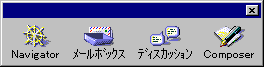
| メールとニュースの設定(新規) | メールとニュースの設定(一般設定) |
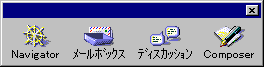
NetscapeNavigator3.0xを持っていなくて、NetscapeCommunicatorを購入した方は
起動と同時に以下の項目を入力します。
| 名前→ | お客様のお名前 |
| 電子メールアドレス→ | お客様の電子メールアドレス |
| 送信メール[SMTP]サーバー→ | smtp.netlaputa.ne.jp |
入力しましたら、次へをクリックしてください。
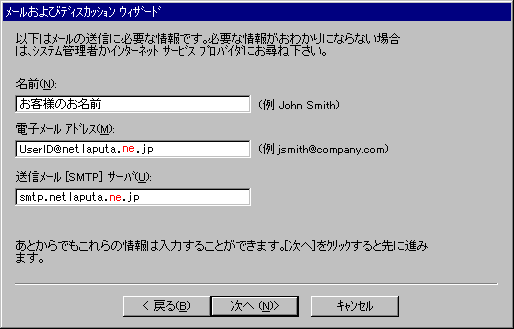
| メールサーバのユーザー名→ | ダイアルアップ接続のユーザーID |
| 受信メールサーバー→ | smtp.netlaputa.ne.jp |
メールサーバの種類はPOP3をチェックします。
(注)受信メールサーバは、送信メール[SMTP]サーバと同じ内容を入力します。
入力しましたら、次へをクリックしてください。
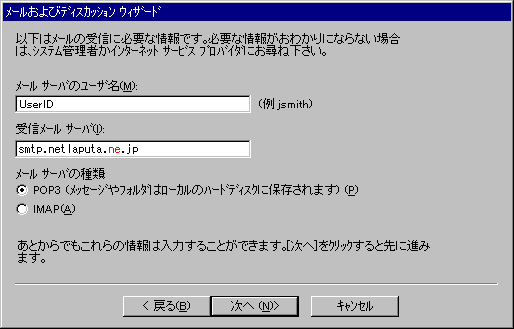
最後に、ニュースの設定です。
| ニュース[NNTP]サーバ→ | nntp.netlaputa.ne.jp |
ポートはそのままで、かまいません。保護付きもチェックしません。
以上で、設定は終わりです。完了をクリックします。
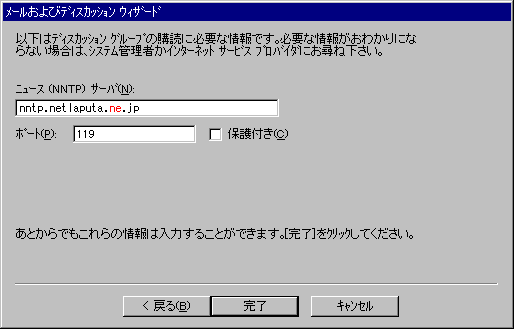
現在、コミュニケ−ターを使用中でネットラピュタ用に変更される方は、以下の設定になります。
Communicatorを起動し、プルダウンメニューの編集をクリックし、設定を選択します。
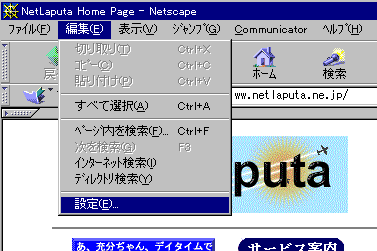
(1)メールとグループ→個人情報を選択します。以下の3項目を入力します。
| 名前→ | お客様のお名前 |
| 電子メールアドレス→ | お客様の電子メールアドレス |
| 返信先メールアドレス→ | お客様の電子メールアドレス |
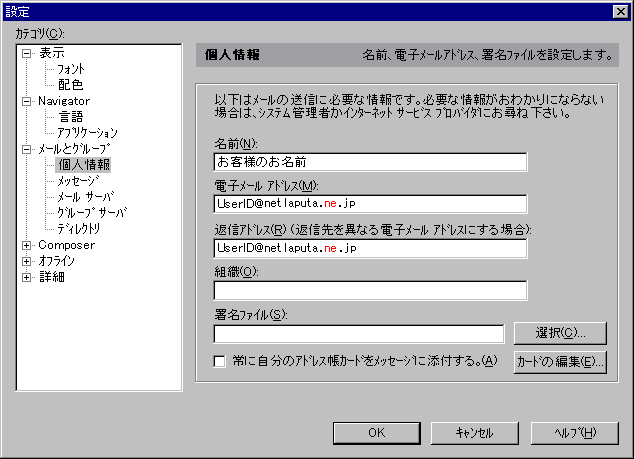
(2)メールとグループ→メールサーバを選択します。以下の3項目を入力します。
| メールサーバのユーザー名→ | ダイアルアップ接続のユーザーID |
| 送信メール(SMTP)サーバ→ | smtp.netlaputa.ne.jp |
| 受信メールサーバ→ | smtp.netlaputa.ne.jp |
メールサーバの種類はPOP3をチェックします。
(注)[SMTP]サーバーはお使いのアクセスポイントによって、変わります。
東京:smtp.netlaputa.ne.jp 横浜:smtp.yk.netlaputa.ne.jp
川崎:smtp.kw.netlaputa.ne.jp 茅ヶ崎:smtp.cg.netlaputa.ne.jp
松戸:smtp.ic.netlaputa.ne.jp
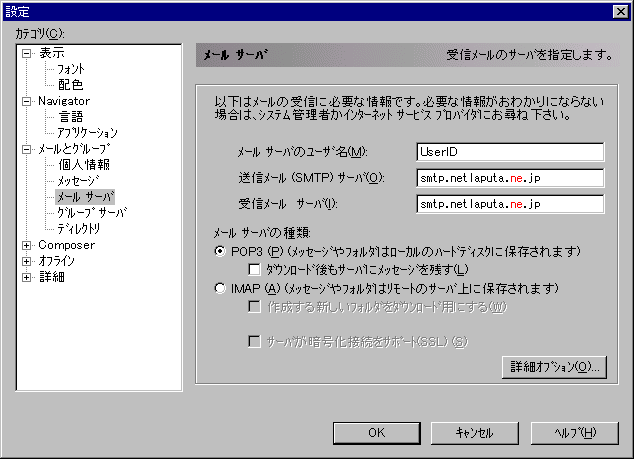
詳細オプションをクリックします。
メールパスワードを保存するをチェックします。チェックしたら、OKをクリックします。
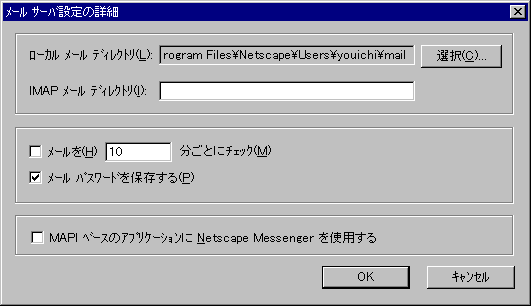
(3)メールとグループ→グループを選択します。(ニュースの設定です。)
| ディスカッショングループ(ニュース)サーバ→ | nntp.netlaputa.ne.jp |
ポートはそのままで、かまいません。保護付きもチェックしません。
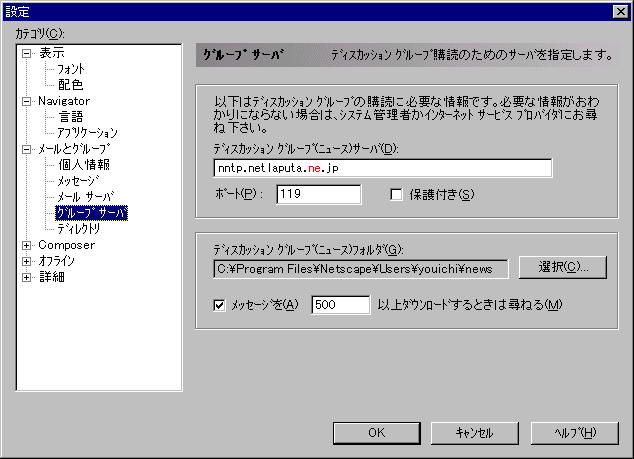
以上で設定は終わりです。